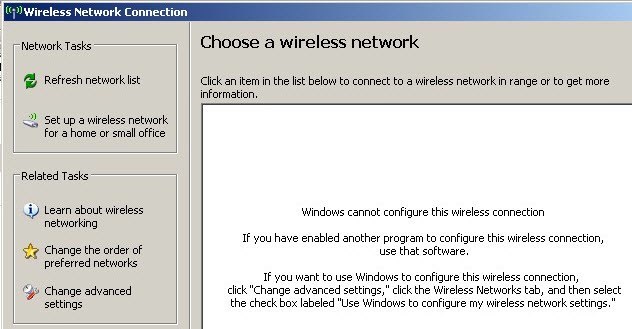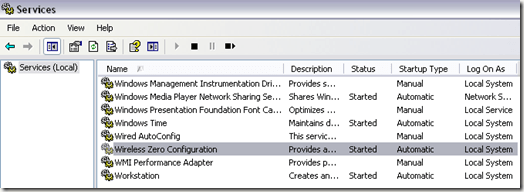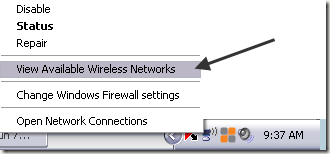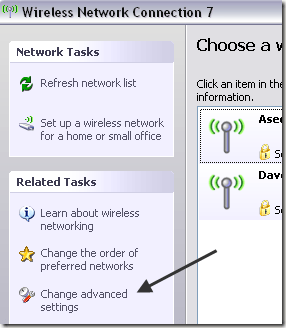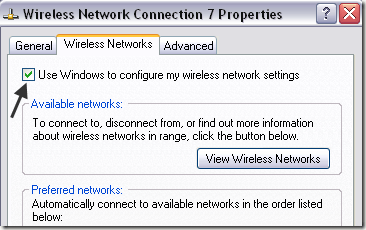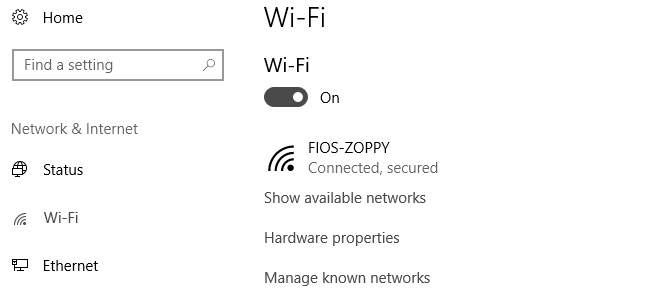Recent, am avut un client care nu a putut să se conecteze la rețeaua sa wireless cu ajutorul cartelei wireless încorporate pe laptopul său. În principiu, conexiunea a scăzut dintr-o dată într-o zi și el a decis să cumpere un stick USB fără fir pentru a continua să funcționeze până când putea remedia problema. Totuși, adaptorul wireless încorporat nu mai putea detecta niciun mod wireless și ar afișa pur și simplu mesajul de eroare de mai jos:
Windows cannot configure this wireless connection. If you have enabled another program to manage this wireless connection, use that software.If you want Windows to configure this wireless connection, click "Change advanced settings," click the Wireless Networks tab, and then select the check box labeled "Use Windows to configure my wireless network settings."
Utilizatorul a încercat să actualizeze driverul pentru built -în adaptor wireless, dar asta nu a funcționat. Atunci ma sunat. După ce am analizat problema și am încercat câteva soluții diferite, am reușit să o rezolvăm. Voi continua și vom enumera diferitele soluții pe care le-am încercat, deoarece cel care a lucrat pentru mine s-ar putea să nu funcționeze pentru dvs. .
Metoda 1 - Dezinstalarea Managerului Wireless de la o terță parte
Pe unele mașini, cum ar fi calculatoarele Dell, există un software terță parte instalat de Dell care gestionează conexiunea wireless. În mod similar, dacă aveți o placă wireless Intel Pro instalată, aceasta poate fi controlată de software-ul furnizat de Intel.
În acest caz, continuați și dezinstalați software-ul pentru a gestiona conexiunea fără fir. Rețineți că nu trebuie să dezinstalați driverul, ci doar software-ul. În cazul de mai sus, utilizatorul a instalat un stick USB wireless, astfel încât software-ul a trebuit să fie eliminat mai întâi.
Reporniți PC-ul și vedeți dacă Windows începe să detecteze rețele fără fir. Dacă nu, continuați să citiți!
Metoda 2 - Porniți serviciul de configurare fără zer wireless
Dacă primiți un mesaj despre pornirea serviciului de configurare fără fir, -Party pe computerul dvs.
Puteți să o porniți accesând Start, Panou de controlși faceți clic pe Servicii. Derulați în jos până când găsiți Configurația wireless zero.
Asigurați-vă că / strong>este Început. Dacă nu, faceți clic dreapta pe serviciu și alegeți Start. Odată ce serviciul este pornit, verificați dacă Windows detectează acum rețele wireless.
Metoda 3 - Permite Windows să gestioneze setările wireless
Dacă Windows nu pornește automat gestionarea conexiunii fără fir, va trebui să-l spuneți și ei manual. Rețineți că acest lucru funcționează numai pe Windows 7 și mai devreme. Puteți face acest lucru făcând clic dreapta pe pictograma fără fir din bara de activități și selectând Vizualizați rețelele wireless disponibile.
Apoi faceți clic pe Modificați setările avansatedin meniul din stânga:
Rețele fără fircând apare fereastra Proprietăți. Aici trebuie să bifați caseta Utilizați Windows pentru a configura setările rețelei wireless.
dacă Windows este acum capabil să detecteze rețelele fără fir. Sperăm că aceasta vă va rezolva problema. Dacă utilizați Windows 10, puteți accesa setările, apoi dați clic pe Network & amp; Internet, apoi faceți clic pe Wi-Fi.
Dacă încă nu vă puteți conecta utilizând cardul wireless încorporat, postați un comentariu aici cu detalii și vom încerca să vă ajutăm.Bucurați-vă!